วิธีการที่เซนเซจะลงเป็นภาพของWindows8 นะครับ คิดว่าWindows7 ก็เหมือนๆกัน ใครเก่ากว่านี้ บ้างอย่างเซนเซก็คิดว่าเหมือนเดิมนะครับแต่รูปเมนูต่างออกไปนิดหน่อยเท่านั้นเองไปเพิ่มภาษาญี่ปุ่นกันเลยครับ
จริงๆแล้วง่ายมากก แค่เพิ่มภาษาญี่ปุ่นไปในLanguage Preferences เท่านั้นเอง
อันดับแรก คลิกที่ ตัวเลือกภาษามุมขวาล่าง แล้วเลือกคำว่าLanguage Preferences หรือใครจะไปเข้าที่Control Panelก็ไม่ว่ากัน(จะอยู่ที่ Clock,Language and Region)
เลือกเพิ่มภาษา Add a Language
เลื่อนลงไปจนกว่าจะเจอภาษาญี่ปุ่น
เลือก Input Method เป็น Microsoft IME (ถ้ามันไม่เลือกมาให้)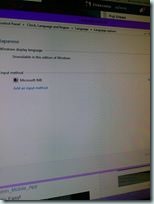
ตอนจะพิมพ์มาเปลี่ยนเป็นอันนี้ หรือใครจะเข้าไปตั้งค่าใช้ปุ่มไหนเปลี่ยนภาษาก็ตั้งไป ส่วนใหญ่ที่ตั้งไว้ก็จะเป็นปุ่มข้างๆเลข1 ถ้ามี3ภาษาก็กดสลับไปมาเยอะหน่อย ซึ่งเดี๋ยวก็ชินเองครับ 55

พิมพ์ปกติ คลิกที่ตัวA เลือก อันแรกครับ Hiragana(ฮิรากานะ) ใครจะพิมพ์คาตาคานะอย่างเดียวพวกชื่อไรพวกนี้ก็เลือกอันที่สอง Katakana(คาตาคานะ)

ใครอยากใส่ตัวคันจิแล้วเขียนด้วยมือก็เลือกคลิกขวาที่ตัวA เหมือนเดิม IME Pad แล้วลากเมาส์เอาตามสะดวก

เวลาพิมพ์ก็พิมพ์เป็นโรมันจิเอา อยากได้คันจิก็เคาะSpace Barแล้วเลือกเอาตัวคันจิที่ต้องการ เช่นคำว่าข้าว โกะฮัง ก็พิมพ์ gohan ก็จะออกมาเป็น ごはん เคาะแป้นก็จะออกมาเป็น ご飯 เป็นราก(ยิ่งกว่า เป็นต้น 55)
จบการรายงานครับ มีอะไรถามเซนเซได้ที่หน้า Facebook.com/nottosensei

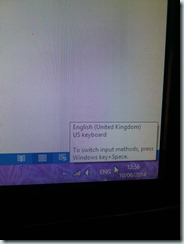


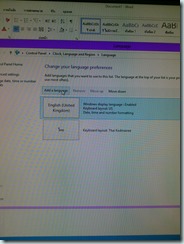
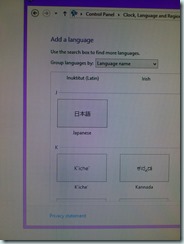
ありがとうございました
LikeLike
yes
LikeLike
ノット先生の日本語は上手です
LikeLike